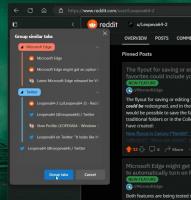Πώς να ανοίξετε τον Πίνακα Ελέγχου στα Windows 11
Η Microsoft κατέστησε πιο δύσκολο το άνοιγμα του Κλασικού πίνακα ελέγχου στα Windows 11. Ενώ εξακολουθεί να υπάρχει στο λειτουργικό σύστημα, δεν εκτίθεται πλέον πουθενά στο GUI. Εάν εξακολουθείτε να χρειάζεται να ανοίξετε την κλασική εφαρμογή Πίνακας Ελέγχου, θα εξετάσουμε έναν αριθμό από τους τρόπους με τους οποίους μπορείτε να το κάνετε.
Με τα Windows 11, η Microsoft συνέχισε να μετακινεί τις κλασικές ρυθμίσεις από τον Πίνακα Ελέγχου στο σύγχρονη εφαρμογή Ρυθμίσεις. Για παράδειγμα, μπορείτε τώρα να απενεργοποιήσετε έναν προσαρμογέα δικτύου χωρίς να χρησιμοποιήσετε τη μικροεφαρμογή παλαιού τύπου. Επίσης, όλο και περισσότεροι σύνδεσμοι προς κλασικούς συνδέσμους μικροεφαρμογών καταργήθηκαν από τη νέα εφαρμογή Ρυθμίσεις.
Κλασικός πίνακας ελέγχου στα Windows 11
Υπάρχουν ακόμα πολλές μικροεφαρμογές στον Πίνακα Ελέγχου παλαιού τύπου. Για παράδειγμα, η δυνατότητα αντιγραφής επιλογών γλώσσας στην οθόνη σύνδεσης εξακολουθεί να μην μπορεί να βρεθεί στις Ρυθμίσεις. Υπάρχουν επίσης επιλογές τροφοδοσίας, προηγμένες επιλογές τείχους προστασίας και πολλά άλλα.
Αυτή η ανάρτηση θα σας δείξει πώς να ανοίξετε την εφαρμογή Πίνακας Ελέγχου παλαιού τύπου στα Windows 11.
Ανοίξτε τον Πίνακα Ελέγχου στα Windows 11
- Ανοίξτε την Αναζήτηση των Windows χρησιμοποιώντας το κουμπί της γραμμής εργασιών αναζήτησης ή το Νίκη + μικρό συντομώτερος δρόμος.
- Τύπος Πίνακας Ελέγχου στο πλαίσιο αναζήτησης.
- Κάντε κλικ στο Πίνακας Ελέγχου στα αποτελέσματα αναζήτησης.
- Εναλλακτικά, κάντε κλικ στο Ανοιξε κάτω από Πίνακας Ελέγχου στοιχείο στα δεξιά.
Εγινε.
Εκτός από τη μέθοδο αναζήτησης, μπορείτε να χρησιμοποιήσετε ένα από τα παρακάτω κόλπα.
Το παράθυρο διαλόγου Εκτέλεση
- Τύπος Νίκη + R στο πληκτρολόγιο ή κάντε δεξί κλικ στο κουμπί Έναρξη και επιλέξτε Εκτέλεση.
- Τύπος
έλεγχοςκαι πατήστε Enter. - Ο Πίνακας Ελέγχου παλαιού τύπου θα ανοίξει αμέσως.
Επίσης, θα λειτουργήσει αν πληκτρολογήσετε έλεγχος στη γραμμή εντολών, στο PowerShell, ακόμη και στη γραμμή διευθύνσεων του File Explorer.
Εκκινήστε τον Πίνακα Ελέγχου πιο γρήγορα
Για να ανοίξετε τον Πίνακα Ελέγχου παλαιού τύπου ακόμη πιο γρήγορα, μπορείτε να τον καρφιτσώσετε στην Έναρξη, στη γραμμή εργασιών ή να δημιουργήσετε μια συντόμευση επιφάνειας εργασίας για αυτόν.
Καρφιτσώστε το στη γραμμή εργασιών
Εκτελέστε τον Πίνακα Ελέγχου χρησιμοποιώντας οποιαδήποτε μέθοδο προτιμάτε. Π.χ. μπορείτε να χρησιμοποιήσετε το παράθυρο διαλόγου Εκτέλεση (Νίκη + R) και πληκτρολογήστε έλεγχος για εκκίνηση του Πίνακα Ελέγχου.
Ενώ το εκτελείτε, κάντε δεξί κλικ στο κουμπί του στη γραμμή εργασιών. Επιλέγω Καρφίτσωμα στη γραμμή εργασιών.
Την επόμενη φορά που θα το χρειαστείτε, κάντε κλικ στο εικονίδιό του.
Καρφιτσώστε μεμονωμένες μικροεφαρμογές
Αφού καρφιτσώσετε τον Πίνακα Ελέγχου παλαιού τύπου στη γραμμή εργασιών, μπορείτε να κάνετε δεξί κλικ και να επιλέξετε μια μικροεφαρμογή από το Πρόσφατος Ενότητα. Κάντε κλικ στο εικονίδιο καρφίτσας για τη μικροεφαρμογή που θέλετε να εμφανίζεται πάντα πάνω από άλλες.
Καρφίτσωμα στην έναρξη
- Πάτα το Νίκη + μικρό και μπείτε Πίνακας Ελέγχου στο πλαίσιο αναζήτησης.
- Κάντε κλικ στο Καρφίτσωμα στην έναρξη.
- ο Πίνακας Ελέγχου το εικονίδιο θα εμφανιστεί στο μενού Έναρξη.
Σημείωση: Εάν δεν βλέπετε το στοιχείο Pin to Start, αναπτύξτε την ενότητα με την εντολή Open χρησιμοποιώντας το κουμπί κάτω chevron.
Δημιουργήστε μια συντόμευση του Πίνακα Ελέγχου
Ενώ εκτελείται, σύρετε το εικονίδιο από τη γραμμή διευθύνσεων στην επιφάνεια εργασίας και αποθέστε το εκεί. Τα Windows 11 θα δημιουργήσουν αυτόματα μια νέα συντόμευση του Πίνακα Ελέγχου με το κατάλληλο εικονίδιο.
Εναλλακτικά, μπορείτε να δημιουργήσετε μια τέτοια συντόμευση με μη αυτόματο τρόπο. Χρησιμοποιήστε το control.exe ως αντικείμενο συντόμευσης και ένα εικονίδιο από το αρχείο C:\windows\system32\shell32.dll.
Αυτό είναι.